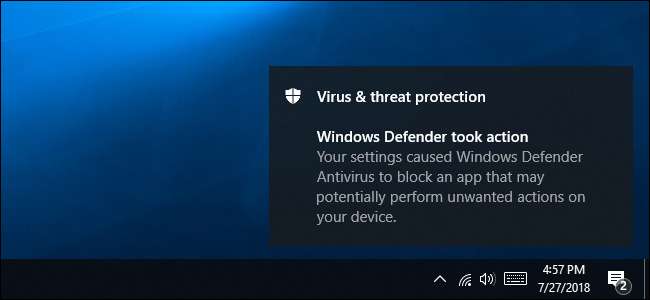
Antivirusul Windows 10 face o treabă bună în general, dar lasă să treacă crapware-ul. O setare ascunsă destinată organizațiilor va spori securitatea Windows Defender, făcându-l să blocheze programele publicitare, programele potențial nedorite, PUP-urile sau orice altceva doriți să numiți junk.
Actualizați : Windows Defender se îndepărtează și încetează să ruleze atunci când instalați un antivirus terț, deci această comandă nu va funcționa dacă ați instalat un alt antivirus. Antivirusul dvs. principal este responsabil pentru blocarea crapware-ului și a altor lucruri rele.
De ce ar trebui să blochezi această junk
Crapware este adesea inclus în descărcări gratuite de software. Nu este malware din punct de vedere tehnic, dar afișează adesea reclame, vă urmărește navigarea, încetinește computerul și este doar genul de lucruri pe care nu le doriți pe computer.
Acest tip de software include bare de instrumente pentru browser, programe meteo și asistenți precum Bonzi Buddy . Instrumente de optimizare PC care susțin că PC-ul dvs. este lent sau vulnerabil și doresc bani pentru a remedia problema sunt de asemenea frecvente.
Malwarebytes și multe alte programe antimalware au, de asemenea, o setare care blochează aceste „ programe potențial nedorite , Care au fost numite „ malware cu o echipă juridică . ” Windows Defender poate bloca și acest gunoi. Dar nu blochează acest software în mod implicit.
LEGATE DE: PUP-uri explicate: Ce este un „Program potențial nedorit”?
Cum se activează Crapware Blocker
Puteți activa această setare de la un prompt Windows PowerShell cu permisiuni de administrator. Faceți clic dreapta pe butonul Start sau apăsați Windows + X și faceți clic pe „Windows PowerShell (Admin)” pentru a deschide unul.
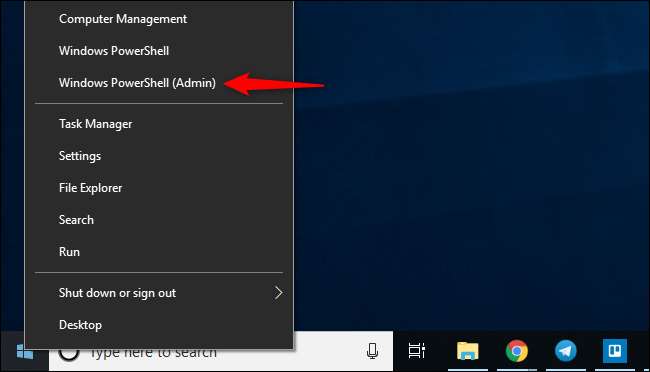
Copiați și lipiți (sau tastați) următoarea comandă la prompt, apoi apăsați Enter:
Set-MpPreference -PUAProtection 1
Blocatorul crapware este acum activat. Dacă doriți să o dezactivați în viitor, rulați din nou comanda de mai sus, înlocuind „1” cu un „0”.
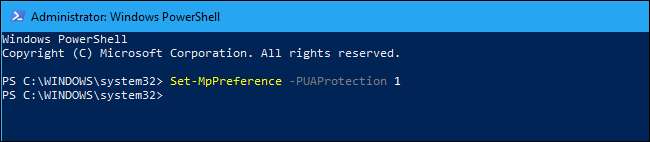
Cum să verificați dacă blocatorul Crapware este activat
Puteți verifica dacă blocatorul de crapware este activat pe un computer executând următoarele două comenzi la un prompt PowerShell. Copiați și lipiți (sau tastați) comenzile separat și apăsați Enter după fiecare:
$ Preferences = Get-MpPreference $ Preferences.PUAProtection
Dacă vedeți un „1”, blocatorul este activat. Dacă vedeți un „0”, acesta este dezactivat.
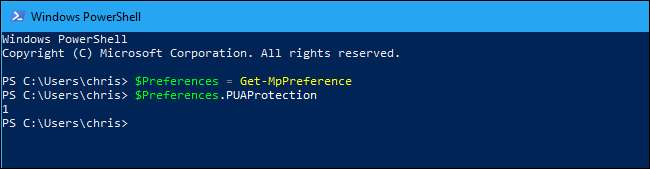
Blocare crapware în acțiune
Am testat blocarea crapware-ului Windows Defender pentru a vedea cât de bine a funcționat. Cu setările implicite Windows - cu alte cuvinte, fără blocarea crapware-ului activat - am descărcat programul de instalare ImgBurn și l-am rulat. Programul de instalare ImgBurn conține „InstallCore”, un sistem software inclus, care va încerca să strecure software suplimentar pe computerul dvs. în timp ce faceți clic pe programul de instalare.
Când am rulat programul de instalare, ImgBurn a încercat să instaleze McAfee WebAdvisor. Sună suficient de sigur - deși nu aveți nevoie de extensii de browser ca aceasta pentru a vă proteja și astfel de extensii te spionează adesea - dar nu știi niciodată exact ce oferte vor apărea.
Sunteți în siguranță dacă nu alegeți să instalați acest software, dar acesta este doar unul dintre multele ecrane pe care faceți clic în timp ce instalați acest program. Mai rău încă, caseta de confirmare este bifată implicit. Dezvoltatorul de software se bazează pe tine doar făcând clic orbitor pe butonul „Următorul”. În unele cazuri, dezvoltatorul este și mai subțire și poate fi necesar să vânați puțin linkul „Omiteți” în loc să faceți clic pe „Următorul”.
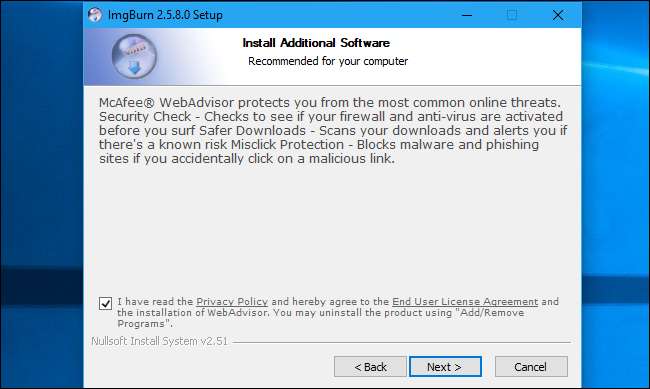
Cu blocatorul crapware activat, Windows Defender a pus în carantină programul de instalare descărcat și l-a clasificat drept „software potențial nedorit”. Mai exact, Windows Defender îl numește PUA sau o aplicație potențial nedorită.
Puteți vedea istoricul amenințărilor blocate pe computerul dvs. la Setări> Actualizare și securitate> Securitate Windows> Deschideți Centrul de securitate Windows Defender> Protecție împotriva virușilor și amenințărilor> Istoricul amenințărilor. Faceți clic pe „Vedeți istoricul complet” sub Amenințări în carantină.
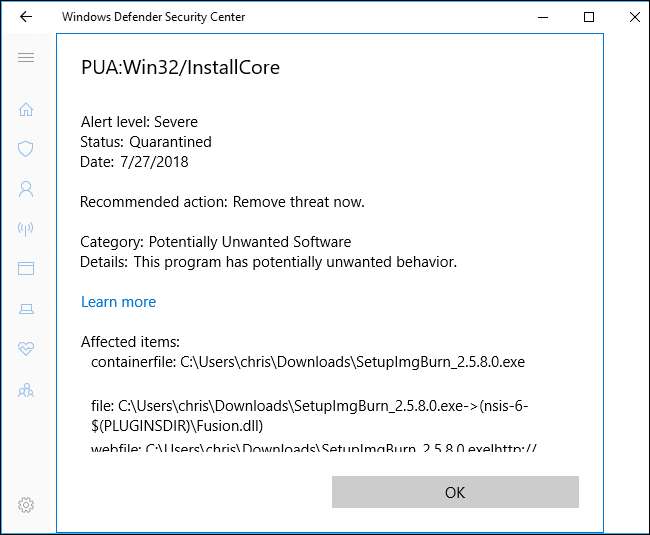
Windows Defender nu a blocat fiecare PUP pe care speram să o facă. De exemplu, Windows Defender ne permite să descărcăm și să rulăm PC Optimizer Pro, un PUP care Malwarebytes Premium blocat pentru a rula. Această setare face ca Windows Defender să fie mai agresiv, dar Microsoft este încă mai precaut cu privire la blocarea crapware-ului decât Malwarebytes.
Cu alte cuvinte, Malwarebytes este încă o soluție mai bună, care va opri mai multe crapware decât Windows Defender.
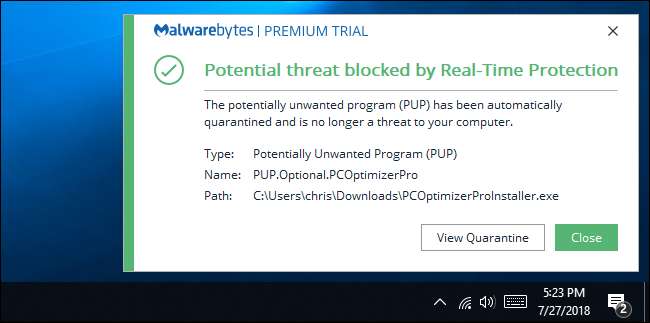
Încă merită să răsturnați acest comutator și să faceți Windows Defender mai agresiv. La urma urmei, Windows Defender este gratuit și este inclus cu fiecare computer Windows 10. Ne dorim doar ca Microsoft să fie mai agresiv în ceea ce privește blocarea acestui software aproape sigur nedorit.







